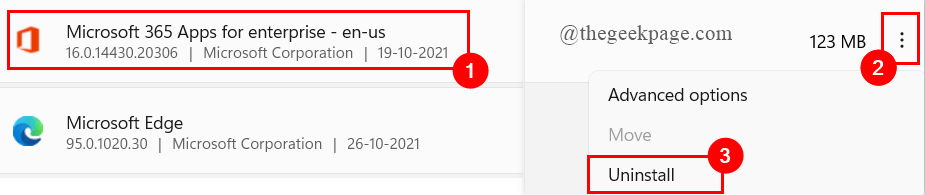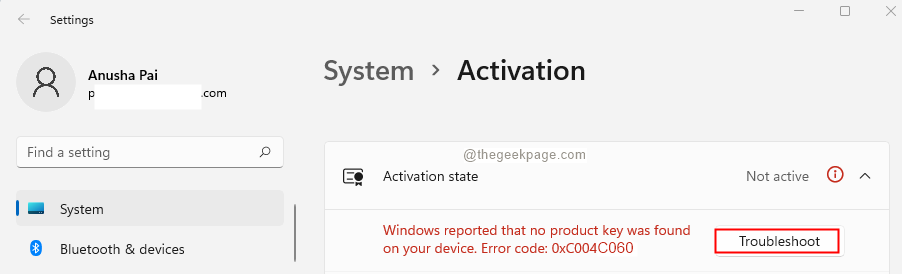द्वारा करण
अनुप्रयोग ठीक से प्रारंभ करने में असमर्थ था (0xc0000715)। एप्लिकेशन को बंद करने के लिए ओके पर क्लिक करें। माइक्रोसॉफ्ट वर्ड सबसे अधिक उपयोग किए जाने वाले टेक्स्ट एडिटर्स में से एक है। अनुप्रयोग के लिए निष्पादन योग्य फ़ाइल नाम WinWord.exe है। कई उपयोगकर्ताओं ने रिपोर्ट किया है कि एप्लिकेशन को खोलने का प्रयास करते समय, उन्हें निम्न त्रुटि मिलती है:

Microsoft Outlook के साथ भी समस्या उत्पन्न होती है यदि Microsoft Word फ़ाइलें उसकी प्रोफ़ाइल में ईमेल से जुड़ी होती हैं। Microsoft ने समस्या को ठीक करने के लिए एक अद्यतन लॉन्च किया, हालाँकि, यह काम नहीं करेगा यदि सूट से जुड़ी .dll फ़ाइलें पहले से ही दूषित हैं।
का कारण बनता है
मुद्दे के पीछे के कारण इस प्रकार हैं:
1] उपयोगकर्ता प्रोफ़ाइल के साथ समस्याएं।
2] कार्यालय सुइट भ्रष्ट हो गया है।
3] कुछ तृतीय पक्ष एंटी-वायरस सॉफ़्टवेयर प्रक्रिया में हस्तक्षेप कर सकते हैं।
4] सिस्टम में मैलवेयर या वायरस।
5] माइक्रोसॉफ्ट ऑफिस सूट में गुम फाइलें।
समाधान 1] माइक्रोसॉफ्ट ऑफिस की मरम्मत करें
1] खोजें एक ppwiz.cpl विंडोज़ 10 सर्च बॉक्स में। पर क्लिक करें एक ppwiz.cpl

2] पता लगाएँ माइक्रोसॉफ्ट ऑफिस सूची मैं।
3] सॉफ्टवेयर पर राइट-क्लिक करें और पर क्लिक करें खुले पैसे.

4] पर क्लिक करें शीघ्र मरम्मत और मरम्मत कार्यालय।

समाधान 2] WinWord प्रक्रिया को पुनरारंभ करें
कई बार हम किसी एप्लिकेशन को खोलने में असमर्थ होने का कारण यह है कि पिछला सत्र समाप्त नहीं हुआ था।
1] प्रेस CTRL + ALT + Esc टास्क मैनेजर खोलने के लिए एक साथ कुंजियाँ।
2] पर क्लिक करें विवरण टैब।
3] पता लगाएँ WINWORD.exe और उस पर राइट क्लिक करें।

4] अब, चुनें एंड प्रोसेस ट्री.
3] माइक्रोसॉफ्ट वर्ड को फिर से लॉन्च करने का प्रयास करें।
समाधान 3] माइक्रोसॉफ्ट ऑफिस की पूर्ण पुनर्स्थापना reinstall
यदि उपरोक्त 2 समाधान विफल हो जाते हैं, तो इसका मतलब है कि माइक्रोसॉफ्ट वर्ड के लिए आवश्यक फाइलें या तो भ्रष्ट हैं या गायब हैं। इस प्रकार हमें माइक्रोसॉफ्ट ऑफिस पैकेज को फिर से स्थापित करना होगा। यहाँ उसी के लिए प्रक्रिया है:
1] विकल्प 2 में उल्लिखित आसान फ़िक्स फ़ूल डाउनलोड करें यहां. Microsoft Office सुइट को पूरी तरह से अनइंस्टॉल करने के लिए टूल चलाएँ।

2] इंस्टॉल माइक्रोसॉफ्ट ऑफिस फिर से।
अतिरिक्त कदम
1] विंडोज अपडेट करें: माइक्रोसॉफ्ट ने इस मुद्दे को ठीक करने के लिए एक विंडोज अपडेट लॉन्च किया है। हालांकि यह हमेशा समस्या को ठीक नहीं करता है, यह पहला कदम होना चाहिए।

2] एक पूर्ण सिस्टम एंटी वायरस और एंटी-मैलवेयर स्कैन चलाएँ।
3] हाल ही में स्थापित किसी भी संदिग्ध प्रोग्राम को अनइंस्टॉल करें।
इसके बाद, निम्नलिखित समाधानों के साथ आगे बढ़ें:
1] WinWord प्रक्रिया को पुनरारंभ करें
2] माइक्रोसॉफ्ट ऑफिस की मरम्मत करें
3] माइक्रोसॉफ्ट ऑफिस की पूर्ण पुनर्स्थापना
आशा है कि इससे सहायता मिलेगी!